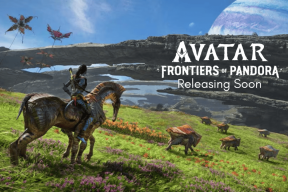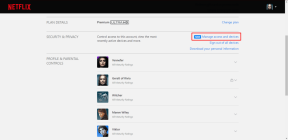Jak przeglądać karty iCloud, zakładki w Google Chrome
Różne / / February 15, 2022
Jeśli jesteś zamknięty w ekosystemie Apple, prawdopodobnie wiesz, że trudno jest uciec przed przeglądarką Safari. Safari na Macu pokazuje wszystkie otwarte karty na różnych urządzeniach, plus utrzymuje synchronizację zakładek i obsługuje własną usługę przeczytaj później, Listę do przeczytania.

Ale z wielu powodów możesz chcieć przejść na Google Chrome. Chociaż na Macu może nie być tak energooszczędny, ma ogromną aplikację internetową i katalog rozszerzeń, a także jest dość szybki. Jeśli myślałeś, że przełączając się na Chrome, będziesz musiał porzucić idealną harmonię iCloud z Safari, mylisz się. Zapoznaj się z tymi pomocnymi wskazówkami i rozszerzeniami, które mogą umożliwić synchronizację iCloud z przeglądarką Google.
Karty iCloud w Chrome
Jeśli zaczniesz przeglądać Internet na iPhonie i iPadzie, a następnie musisz przełączyć się na komputer Mac, to super wygodne, aby móc po prostu otworzyć widok karty w Safari i zobaczyć karty, które już na nich otworzyłeś urządzenia. Jednym kliknięciem możesz kontynuować od miejsca, w którym skończyłeś.
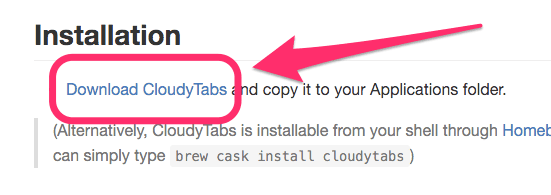
Działa to jednak tylko w Safari. Apple nie obsługuje synchronizacji iCloud przez Chrome ani żadną inną przeglądarkę. Aby to naprawić, zainstaluj aplikację z GitHub o nazwie CloudyTabs.
CloudyTabs dodaje ikonę iCloud do paska menu komputera Mac. Po kliknięciu wyświetli otwarte karty na wszystkich urządzeniach obsługujących iCloud. Wybranie jednej z tych kart otworzy witrynę w domyślnej przeglądarce, niezależnie od tego, czy jest to Safari, Chrome, czy cokolwiek innego.

Aby pobrać, odwiedź Strona CloudyTabs GitHub. Przewiń do Instalacja nagłówek, a następnie kliknij Pobierz CloudyTabs. Rozpakuj pliki, a następnie przenieś je do folderu Aplikacje na komputerze Mac, aby zakończyć instalację, a następnie uruchom. Teraz możesz zobaczyć swoje karty iCloud podczas korzystania z dowolnej przeglądarki, klikając ikonę na pasku menu.
Zakładki iCloud w Chrome
Chociaż Apple oficjalnie nie zapewnia rozwiązania dla kart iCloud w innych przeglądarkach, było nieco bardziej hojne dzięki zakładkom iCloud. Apple ma własne rozszerzenie w Chrome Web Store, które dodaje zakładki iCloud z iPhone'a lub iPada do Chrome i synchronizuje je na wszystkich Twoich urządzeniach.
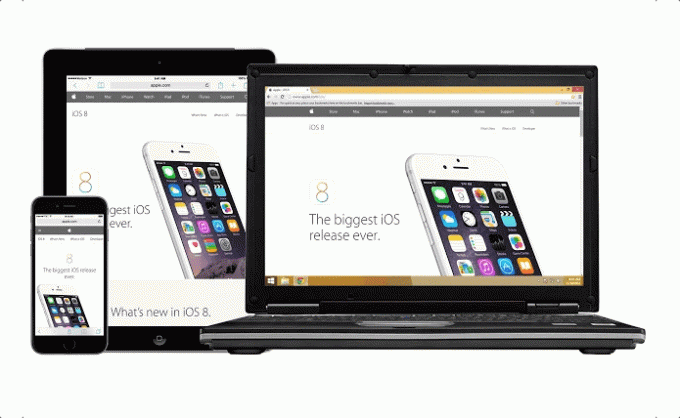
Niestety działa to tylko dla użytkowników systemu Windows, ponieważ na Macu Apple chce zachęcić do korzystania z Safari, aby wszystko było zsynchronizowane. Ale jest to idealne rozszerzenie dla osób, które cenią swój iPhone, ale nadal są przeznaczone do intensywnego przetwarzania musisz użyć komputera.
Wystarczy odwiedzić Chrome Web Store, aby zainstaluj zakładki Apple iCloud rozszerzenie dla Windows.
Aplikacje iCloud w Chrome
Aplikacje iCloud (iCloud.com) nie są przeznaczone wyłącznie dla Safari, ponieważ w dowolnej chwili możesz po prostu przejść do witryny w Chrome, aby uzyskać dostęp do tych usług. Ale jest przydatne rozszerzenie do Chrome, które sprawia, że dostęp do iCloud jest jeszcze łatwiejszy niż Safari. Rozszerzenie nazywa się Launchpad dla iCloud.

Dodaje jedynie nową ikonę iCloud do paska narzędzi Chrome, która zapewnia szybki dostęp do wszystkich aplikacji internetowych iCloud. Należą do nich Mail, Kontakty, Kalendarz, Zdjęcia, iCloud Drive, Notatki, Przypomnienia, Strony, Numery, Keynote, Znajdź przyjaciół i Znajdź mój iPhone.
Jeśli często korzystasz z iCloud, to małe rozszerzenie faktycznie daje Chrome przewagę nad Safari.
Lista czytelnicza w Chrome
To prawda, możesz również częściowo korzystać z listy czytelniczej Safari w Chrome. Ta sztuczka działa jednak tylko na Macu. Wszystko, co musisz zrobić, aby zapisać link do listy Czytelnia, to kliknąć adres URL z wciśniętym klawiszem Control. Najedź na Usługi następnie wybierz Dodaj do listy czytelniczej.
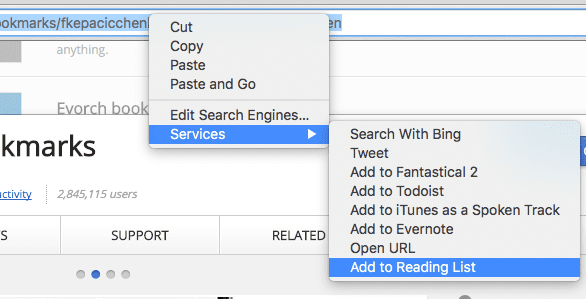
PRZECZYTAJ RÓWNIEŻ:Jak korzystać z widoku podzielonego w El Capitan do wielozadaniowości na podzielonym ekranie?
Ostatnia aktualizacja 03.02.2022 r.
Powyższy artykuł może zawierać linki afiliacyjne, które pomagają we wspieraniu Guiding Tech. Nie wpływa to jednak na naszą rzetelność redakcyjną. Treść pozostaje bezstronna i autentyczna.

Scenariusz
George Tinari pisał o technologii od ponad siedmiu lat: przewodniki, poradniki, wiadomości, recenzje i nie tylko. Zwykle siedzi przed laptopem, je, słucha muzyki lub głośno śpiewa do tej muzyki. Możesz również śledzić go na Twitterze @gtinari, jeśli potrzebujesz więcej skarg i sarkazmu na swojej osi czasu.